Die gezielte Animation von Elementen in Ihrer PowerPoint-Präsentation ermöglicht es Ihnen, die Informationsübermittlung an Ihr Publikum präzise zu steuern. Nachdem wir bereits die Ausblendung von Objekten in PowerPoint behandelt haben, konzentrieren wir uns nun auf die verschiedenen Methoden, um ein Objekt sichtbar zu machen.
Objekte animieren
Bevor wir uns mit der detaillierten Konfiguration von Startzeiten und Geschwindigkeiten von Animationen beschäftigen, ist es wichtig, die passende Art der Animation für Ihre Objekte auszuwählen.
Falls noch kein Bild in Ihre Präsentation eingefügt wurde, holen Sie dies bitte über den Reiter „Einfügen“ und die Schaltfläche „Bilder“ nach.
Platzieren und formatieren Sie das Bild nach Ihren Wünschen. Wechseln Sie anschließend bei ausgewähltem Bild zur Registerkarte „Animationen“.
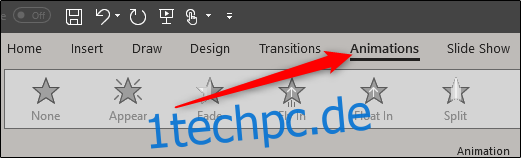
Die häufigsten Animationen sind direkt im Menüband sichtbar. Ein Klick darauf wendet sie an.
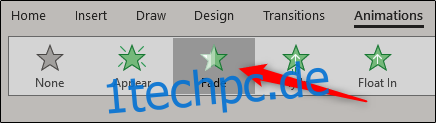
Sollte keine passende Animation dabei sein, öffnen Sie die vollständige Liste über den kleinen Pfeil unten rechts in der Animationsgruppe.

Das Dropdown-Menü bietet eine umfangreiche Auswahl an Animationen. Zusätzliche Optionen sind unter „Weitere…“ am unteren Rand des Menüs zu finden. PowerPoint stellt eine Vielzahl von Animationen zur Verfügung.

In unserem Beispiel verwenden wir die einfache „Verblassen“-Animation. Die hier gezeigten Techniken funktionieren jedoch unabhängig von Ihrer Wahl. Nach der Animationauswahl erscheint eine Zahl oben links am Objekt, die die Reihenfolge der Objektanzeige auf der Folie angibt. Da in diesem Fall nur ein Objekt animiert ist, sehen wir die Zahl „1“.
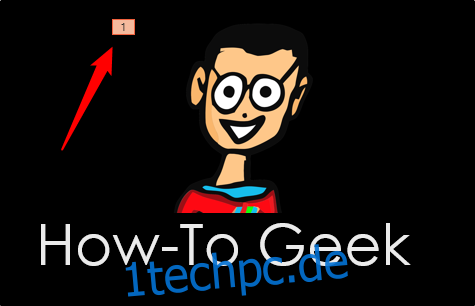
Beim Abspielen der Präsentation wird das Bild nach einem Mausklick sichtbar. Dies ist die Standardmethode zur Animation, aber dazu später mehr.
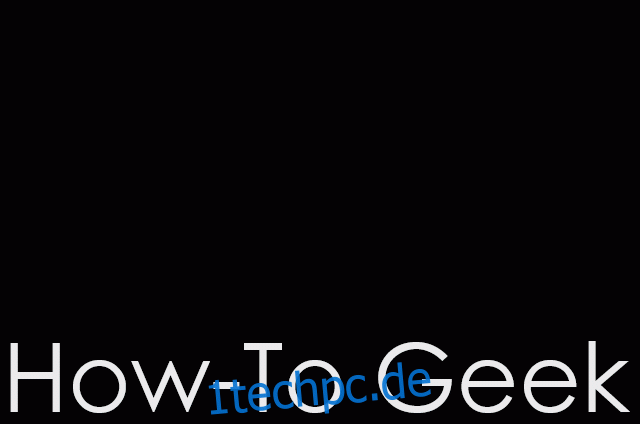
Wenn wir ein weiteres Bild hinzufügen und animieren, erscheint die Zahl „2“ daneben. Dieses Objekt wird als zweites auf der Folie sichtbar. Im zweiten Bild wählen wir die Animation „Einfliegen“.
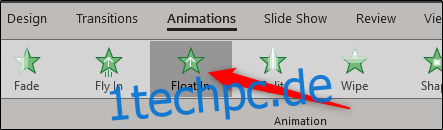
Nun wird die Nummer 2 neben dem Objekt angezeigt.
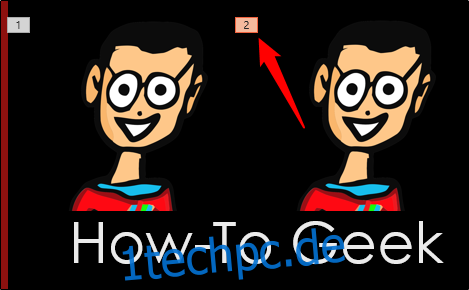
Hier sehen Sie, wie es in der Präsentation aussieht.
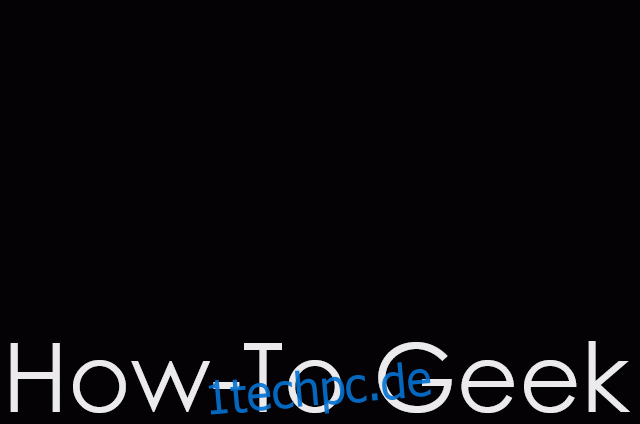
Sie sehen, dass Sie die Reihenfolge der Bildanzeige und ihre Darstellung steuern können.
Es ist auch möglich, mehrere Animationen für ein einzelnes Objekt zu verwenden. Dies ist besonders nützlich, um zusätzliche Akzente zu setzen oder ein Objekt auf der Folie erscheinen und wieder verschwinden zu lassen.
In diesem Beispiel lassen wir ein Objekt erscheinen und geben ihm anschließend etwas mehr Nachdruck.
Wählen Sie zunächst das Objekt aus und klicken Sie dann auf „Animation hinzufügen“ unter dem Reiter „Animationen“. Die Animationen müssen hier hinzugefügt werden, wenn mehrere Effekte verwendet werden sollen.
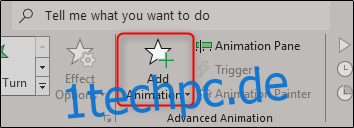
Es öffnet sich ein Dropdown-Menü mit Animationen. Da wir „Verblassen“ bereits angewendet haben, wählen wir diesmal die Animation „Teter“ aus dem Abschnitt „Hervorhebung“ aus.

Nun sehen Sie neben dem Objekt die Nummern 1 und 2, die die Ausführungsreihenfolge angeben.

Hier die Animation in Aktion. Zuerst wird eingeblendet, und dann wackelt das Objekt leicht.
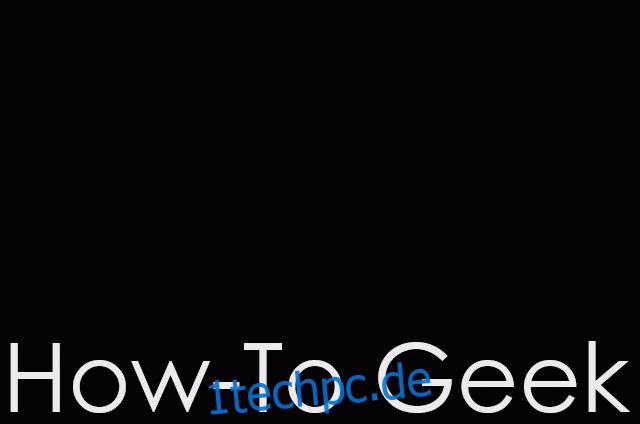
Nachdem wir die Grundlagen der Animationen behandelt haben, gehen wir zur Steuerung des Timings über.
Startzeit und Geschwindigkeit der Animation anpassen
Es gibt drei Optionen für den Animationsstart:
- Bei Klick: Die Animation wird durch einen Mausklick ausgelöst. Dies ist die Standardeinstellung.
- Mit Vorheriger: Die Animation startet gleichzeitig mit der vorherigen Animation.
- Nach Vorheriger: Die Animation startet nach Abschluss der vorherigen Animation.
Diese Einstellungen finden Sie, indem Sie das Objekt auswählen, unter dem Reiter „Animationen“ auf „Start“ klicken.
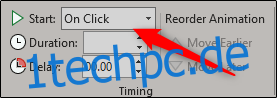
Wählen Sie die gewünschte Startoption aus dem Dropdown-Menü.
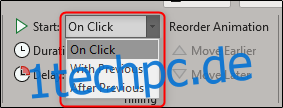
Zudem lässt sich die Dauer der Animation anpassen. Eine längere Dauer verlangsamt die Animation, während eine kürzere Dauer sie beschleunigt. Wenn ein Objekt zu schnell eingeflogen kommt, können Sie die Dauer erhöhen, um die Bewegung zu verlangsamen.
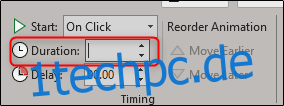
Sie können auch eine Verzögerung einstellen, die vor dem Start der Animation wirkt. Diese Verzögerung basiert auf Ihrer Starteinstellung. Mit „Bei Klick“ und einer Verzögerung von zwei Sekunden startet die Animation zwei Sekunden nach dem Klick. Mit „Nach Vorheriger“ und einer Verzögerung von fünf Sekunden beginnt die Animation fünf Sekunden nach der vorherigen Animation.
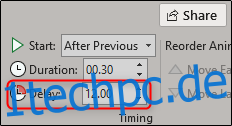
Die Möglichkeiten zur Steuerung der Objektanzeige sind nahezu unbegrenzt. Experimentieren Sie mit diesen Funktionen, und Sie werden im Handumdrehen beeindruckende Präsentationen erstellen!